【简介】相信很多人已经习惯利用导向快速创建VPN了,而且已经有部分尝鲜者已经用上了FortiOS 7.6,但是会发现FortiOS 7.6下的VPN向导改变了很多,一时无法下手,下面我们来看看最常见的点对点是如何配置的。
 环境介绍
环境介绍
在配置IPsec VPN之前,我们需要了解环境以及需求,得到必要的数据,才能开始配置。
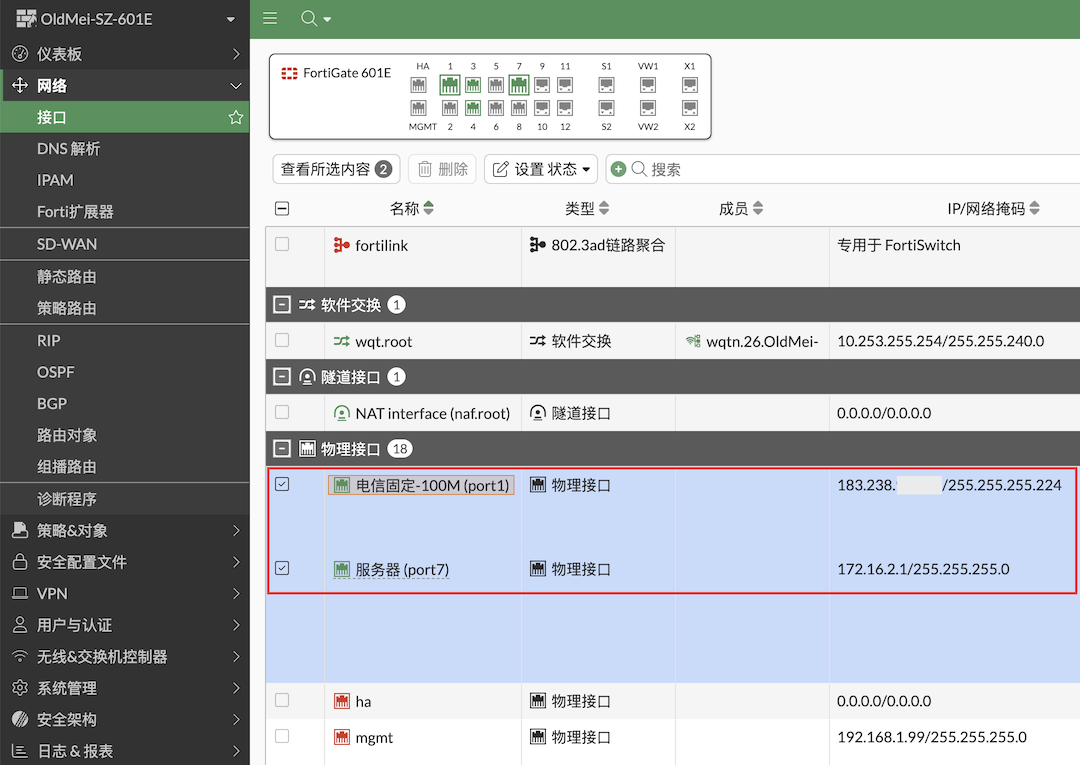
① 老梅子集团深圳研发总部防火墙为FortiGate 601E,宽带为固定IP,服务器位于port7口,IP地址为172.16.2.X网段。
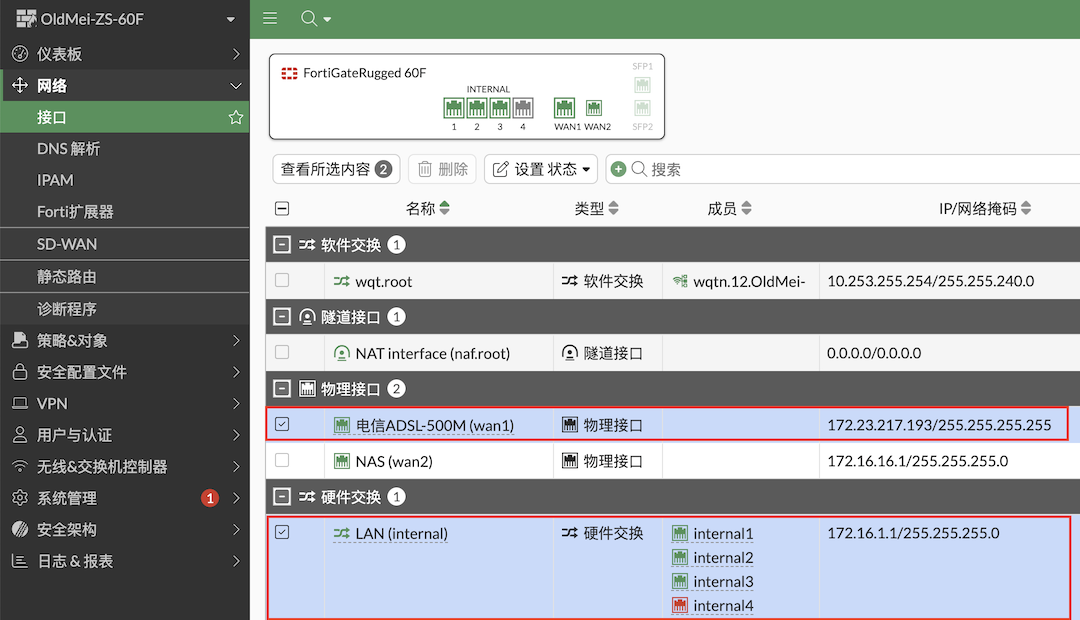
② 老梅子集团中山工厂防火墙为FortiGate 60F,宽带为ADSL拨号,得到的非公网IP,电脑位于LAN口,IP地址为172.16.1.X网段。
这是一个非常常见的网络环境,无公网IP的分部需要访问有公网IP的总部。

首先我们登录深圳总部防火墙,利用向导配置VPN。
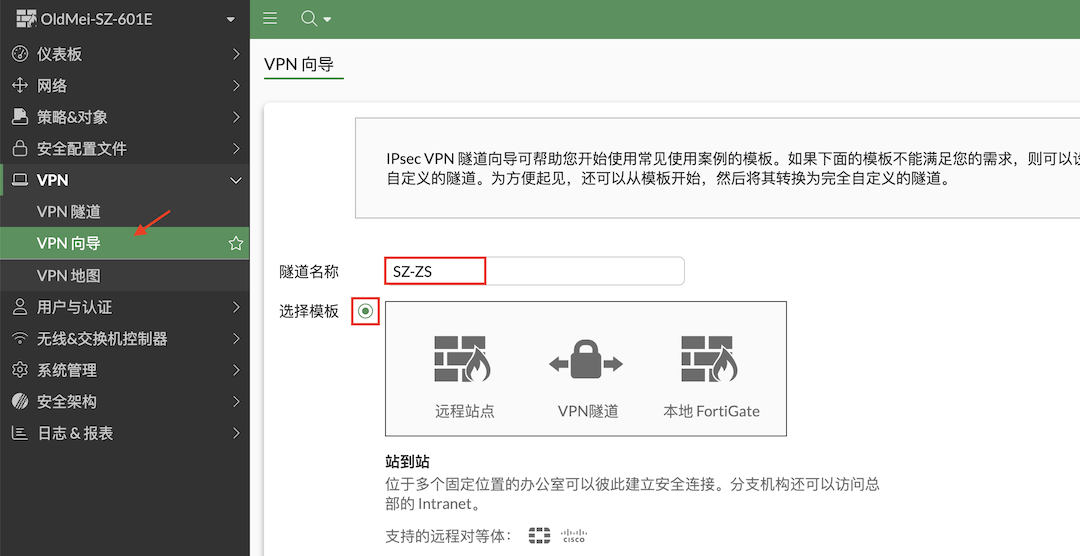
① 在深圳防火墙选择菜单【VPN】-【VPN向导】,输入自定义的隧道名称,通常以两个地点命名,默认选择站到站模板。点击【开始】按钮。
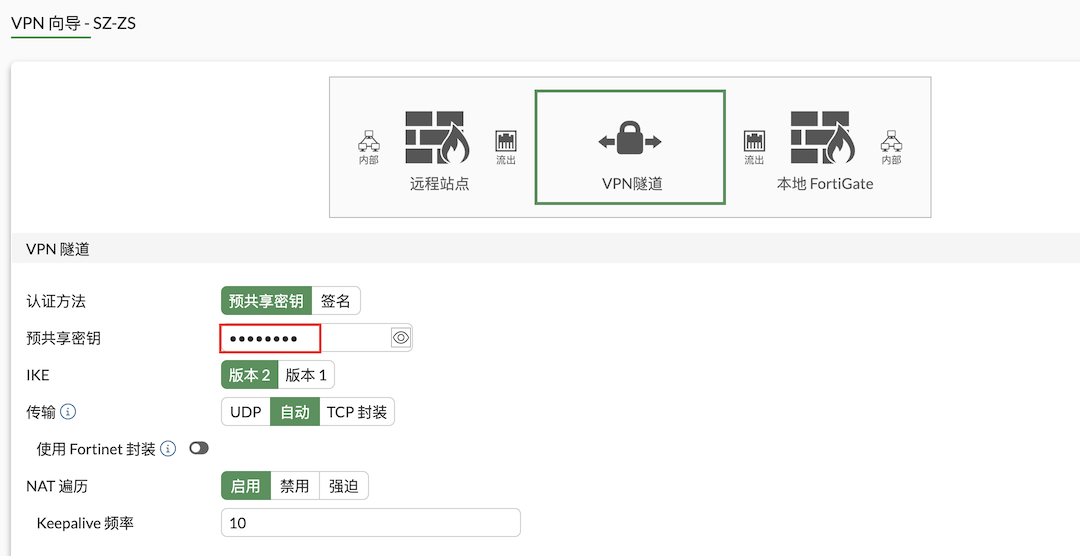
② 从VPN隧道设置这段来看,就与以前的版本有很大的不同。输入自定义的预共享密钥,两边防火墙预共享密钥必须完全相同。注意这里的IKE,默认为版本2,早期默认为版本1,其它都保持默认,点击【下一个】。
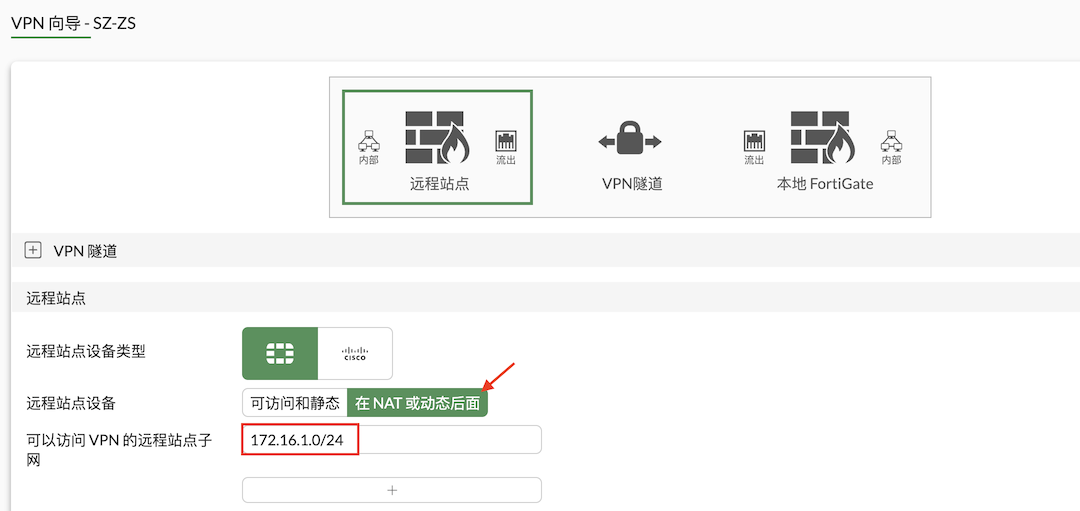
③ 远程站点是配置对方参数,由于中山分部的防火墙是拨号宽带,并没有公网IP,无法直接访问中山防火墙,所以无程站点设备选择了【在NAT或动态后面】,中山防火墙的LAN口是172.16.1.X网段,因此在可以访问VPN的远程站点子网填写【172.16.1.0/24】。点击【下一个】。
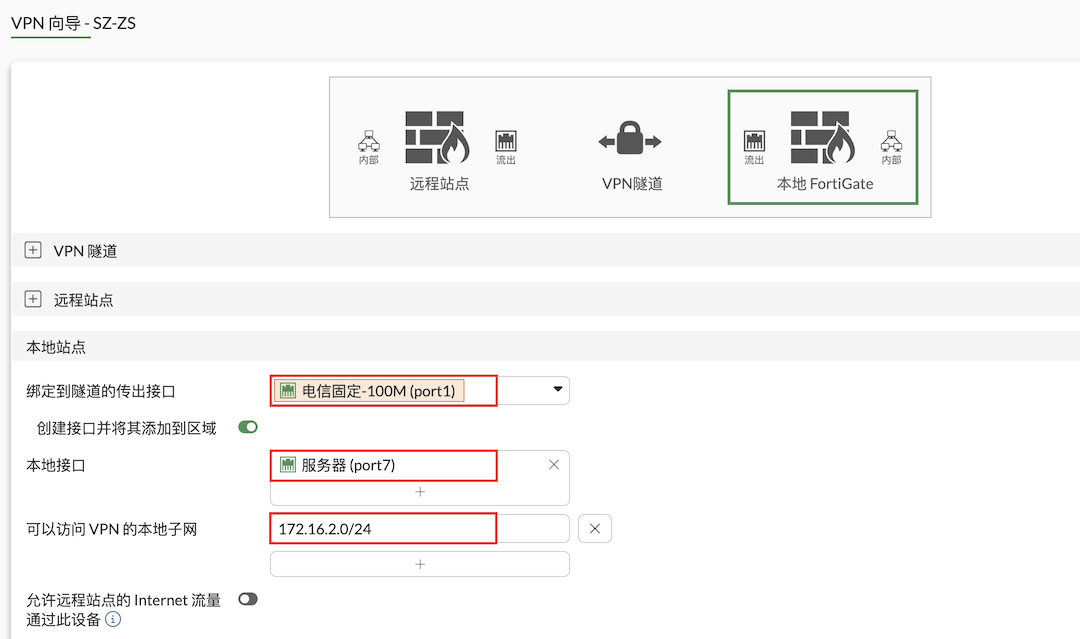
④ 本地站点设置,传出接口为宽带接口,这里选择port1,本地接口为服务器所在接口port7,本地子网为172.16.2.0/24,由于只允许中山防火墙的LAN接口访问深圳防火墙的port7接口,因此最下面的【允许远程站点的Internet流量通过此设备】保持默认不启用。点击【下一个】。
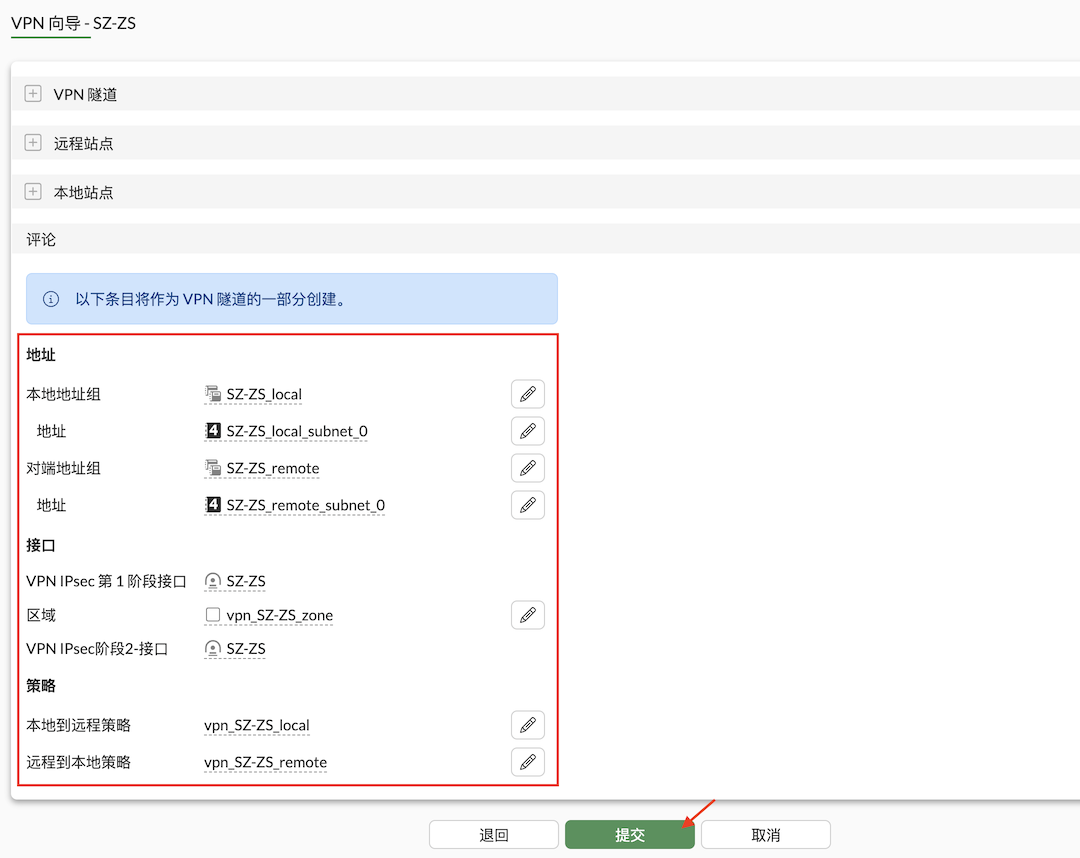
⑤ 配置全部完成,点击【提交】,深圳防火墙自动生成地址对象、虚拟接口以及策略。
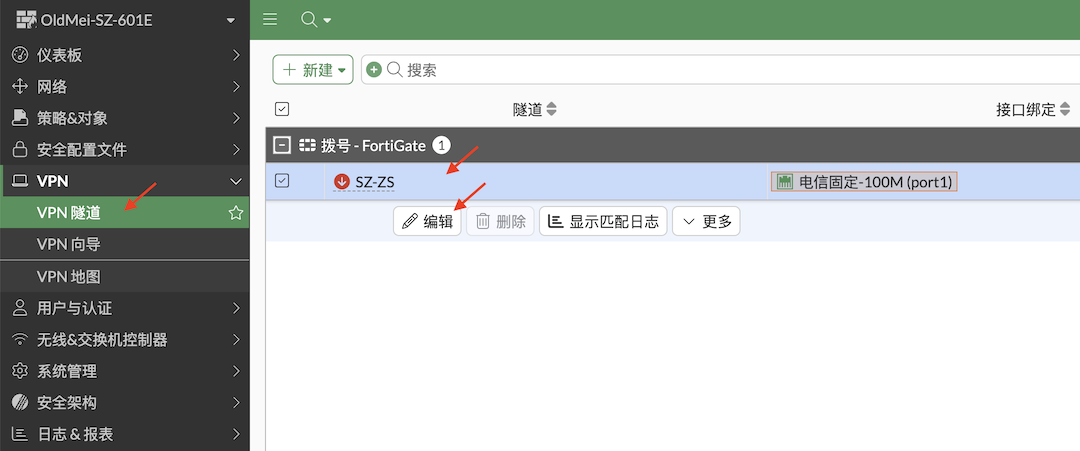
⑥ 选择菜单【VPN】-【VPN隧道】,可以看到已经创建好SZ-ZS的隧道,点击隧道,弹出菜单中选择【编辑】。
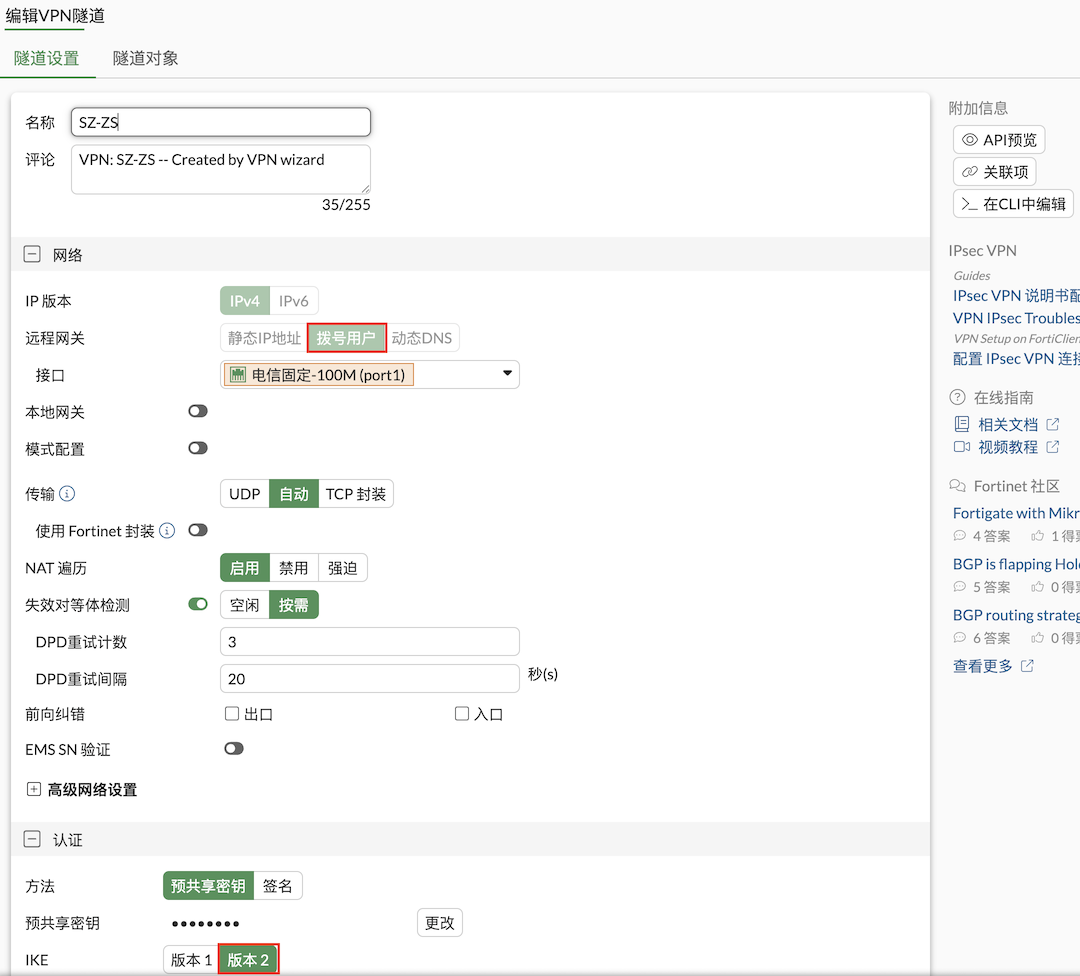
⑦ 可以看到远程网关为【拨号用户】,由中山防火墙拨入。IKE默认为版本2。
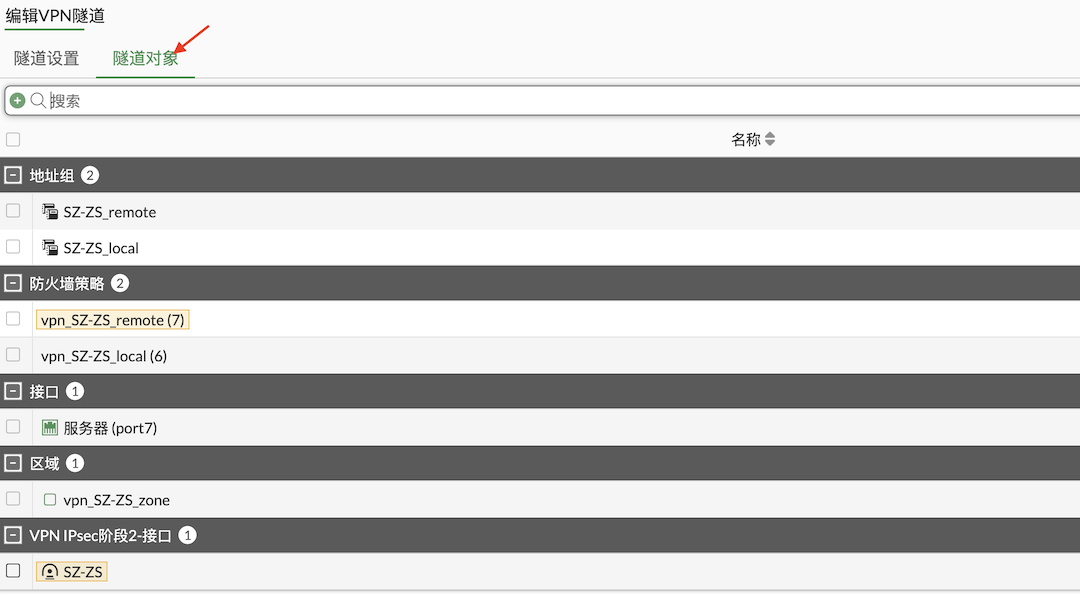
⑧ 选择子菜单【隧道对象】,可以看到自动创建的地址组、防火墙策略、接口、区域和VPN接口,后期如果要删除VPN,就可以将这些对象一一手动删除。

深圳总部防火墙配置完成后,下一步就是配置中山分部防火墙了。
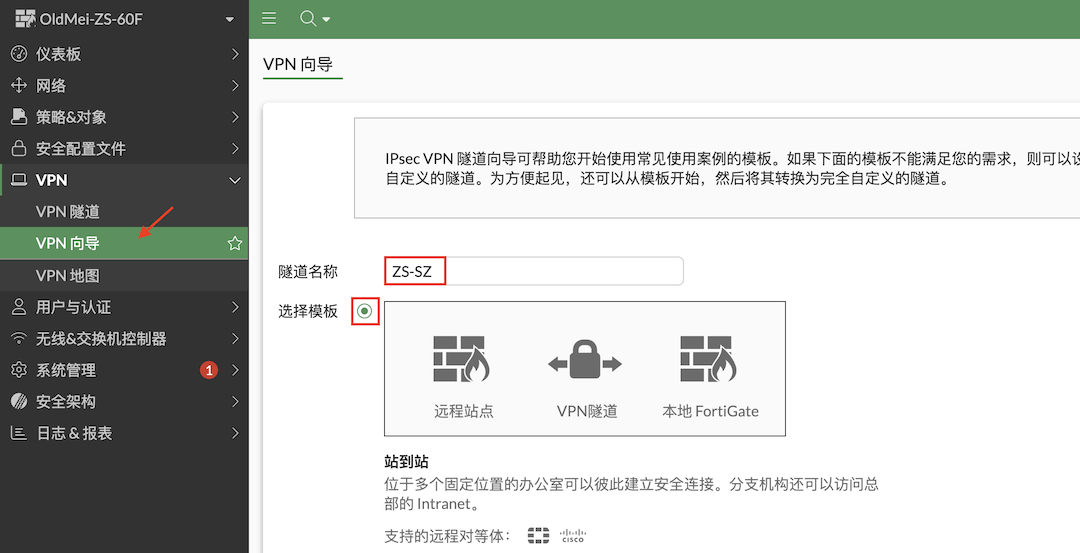
① 在中山防火墙选择菜单【VPN】-【VPN向导】,输入自定义的隧道名称,通常以两个地点命名,默认选择站到站模板。点击【开始】按钮。
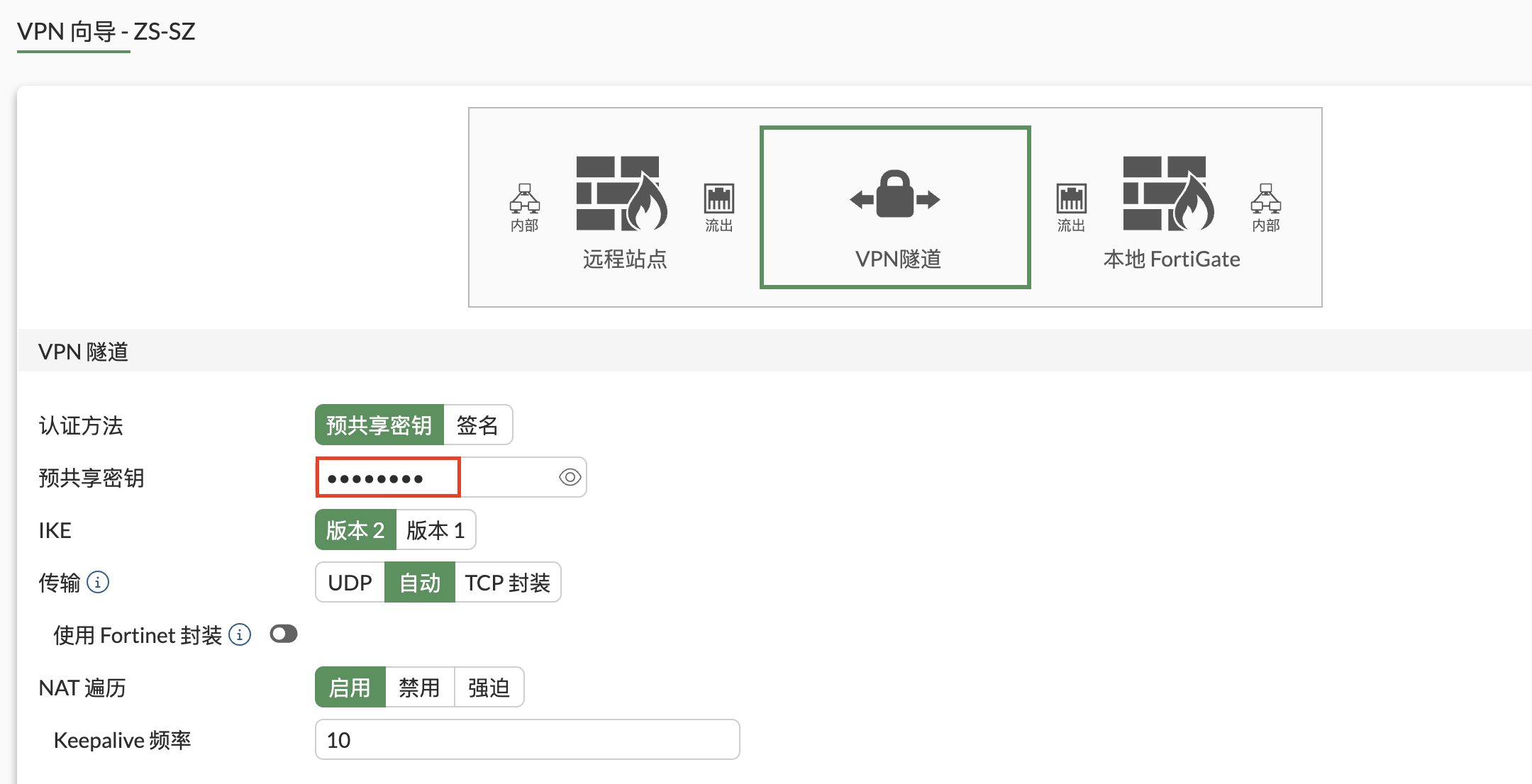
② 在VPN隧道设置,输入与深圳总部防火墙相同的自定义预共享密钥,其它都保持默认,点击【下一个】。
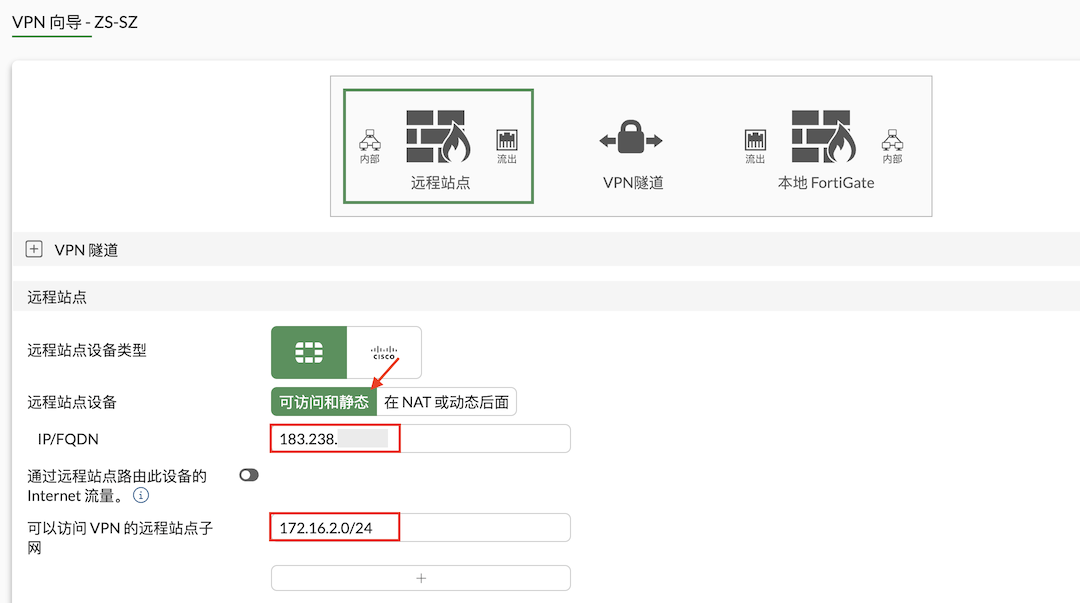
③ 远程站点设置,由于深圳总部防火墙有公网IP,因此远程站点设备保持默认选择【可访问和静态】,输入深圳总部宽带的IP地址,可以访问VPN的远程站点子网,输入深圳防火墙服务器port7接口的IP地址网段172.16.2.0/24,点击【下一个】。
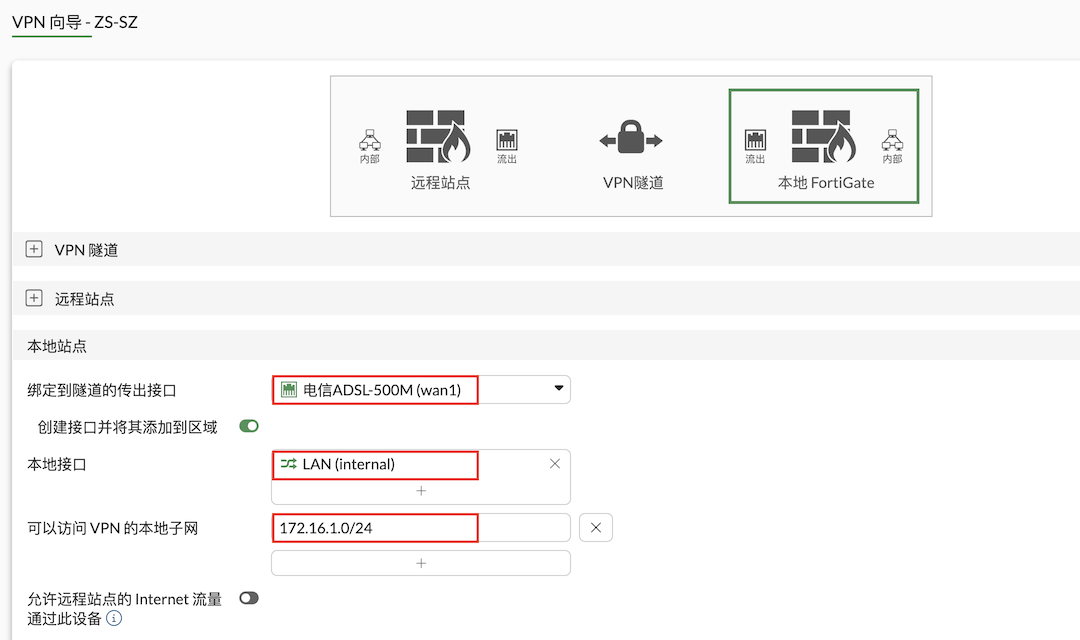
④ 本地站点设置,传出接口为宽带接口,这里选择wan1,本地接口选择LAN,本地子网为172.16.1.0/24,点击【下一个】。
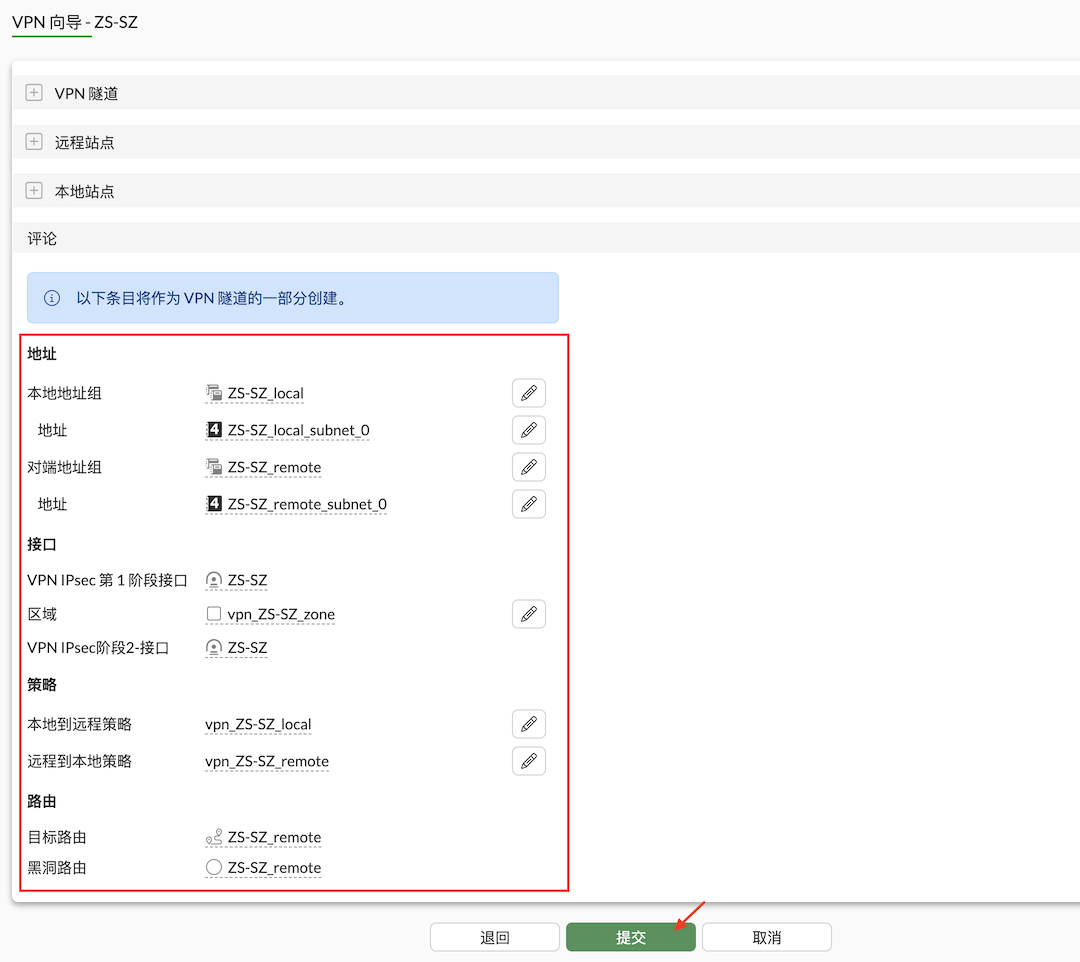
⑤ 配置全部完成,点击【提交】,中山防火墙比深圳防火墙自动生成多了路由。
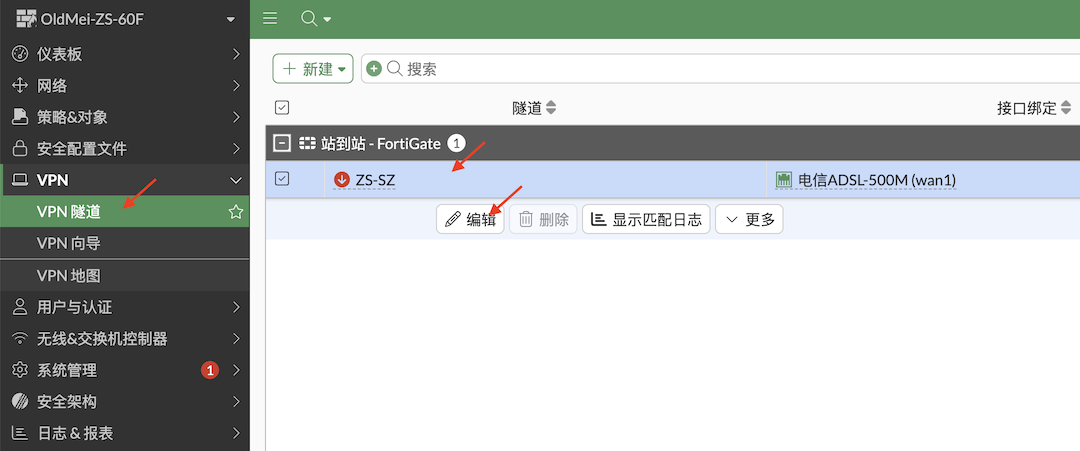
⑥ 选择菜单【VPN】-【VPN隧道】,可以看到已经创建好SZ-ZS的隧道,点击隧道,弹出菜单中选择【编辑】。我们看看中山分部与深圳总部的配置有什么不同。
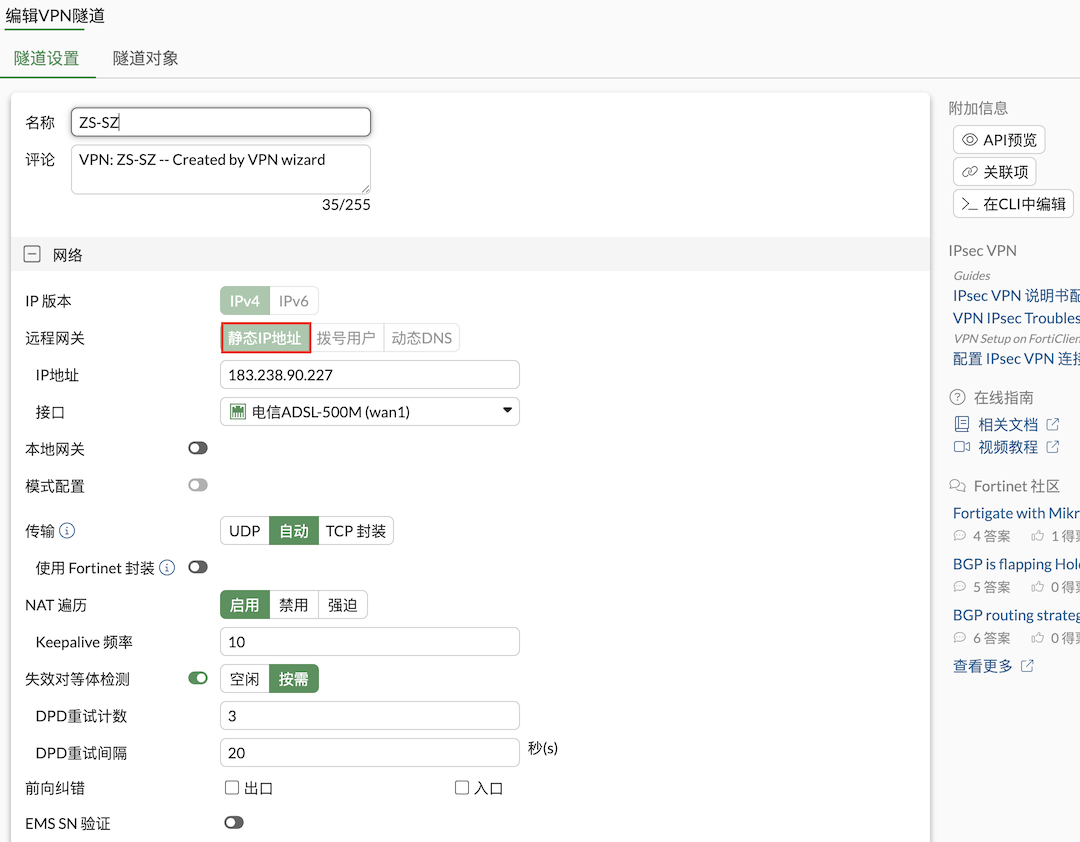
⑦ 看到中山与深圳配置不同的是远程网关为【静态IP地址】。
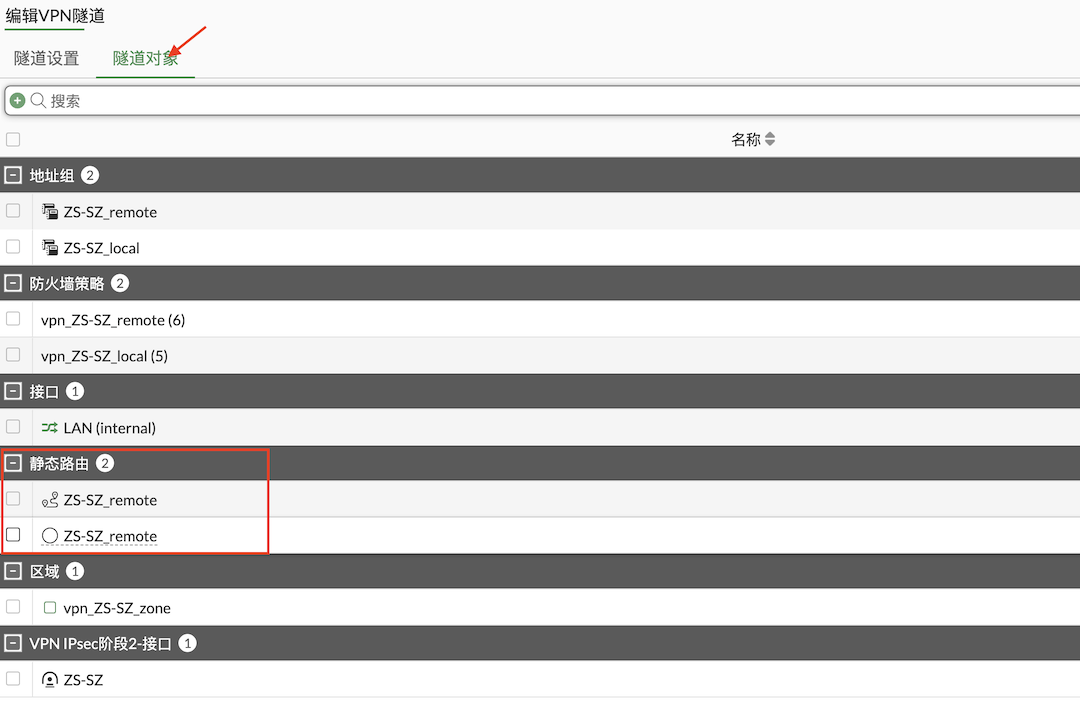
⑧ 选择子菜单【隧道对象】,可以看到自动创建的地址组、防火墙策略、接口、区域和VPN接口,还有比深圳防火墙多了静态路由。
 启用和断开IPsec VPN
启用和断开IPsec VPN
由于深圳总部防火墙是被拨入端,因此只能在中山分部防火墙启动VPN。
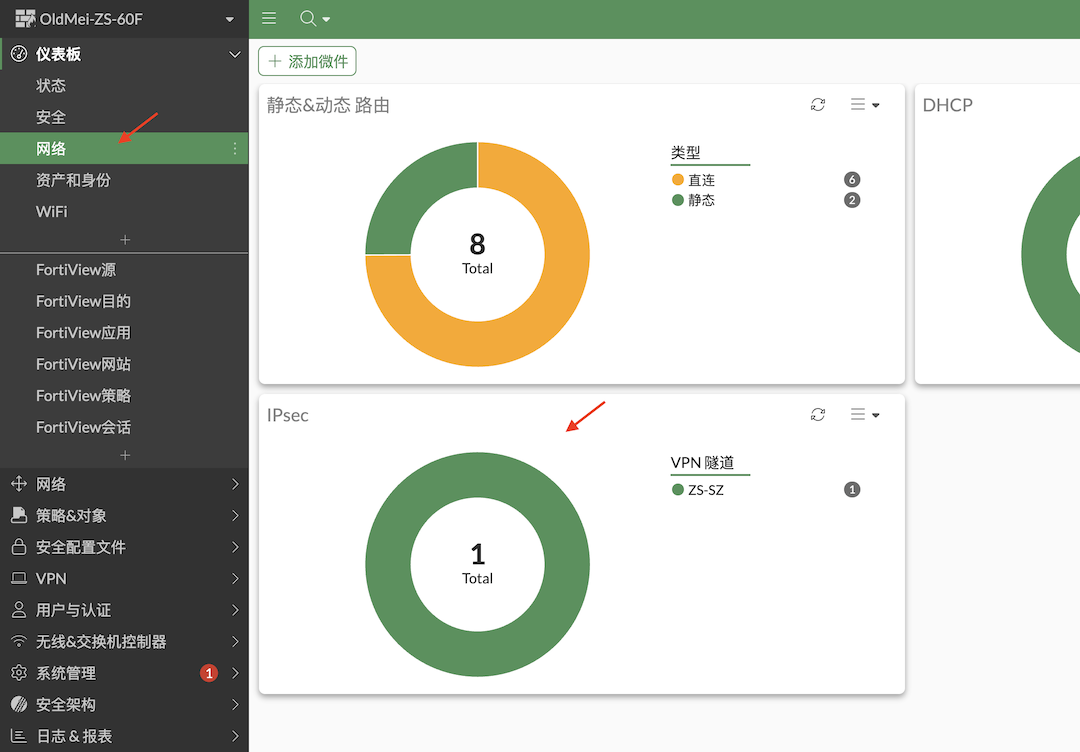
① 在中山分部防火墙选择菜单【仪表板】-【网络】,点击【IPsec】小部件。
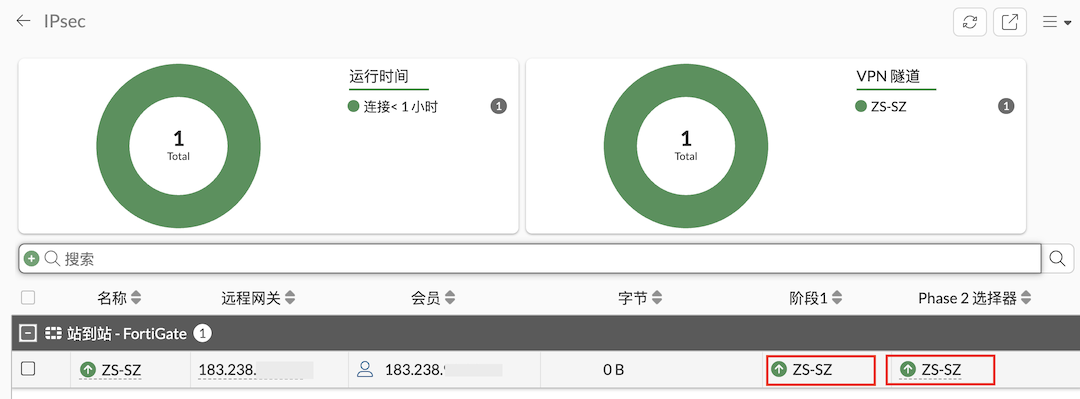
② 可以看到刚才创建的中山到深圳的IPsec VPN已经是绿色,阶段1和阶段2都上绿色向上箭头的图标,表示隧道连接成功。
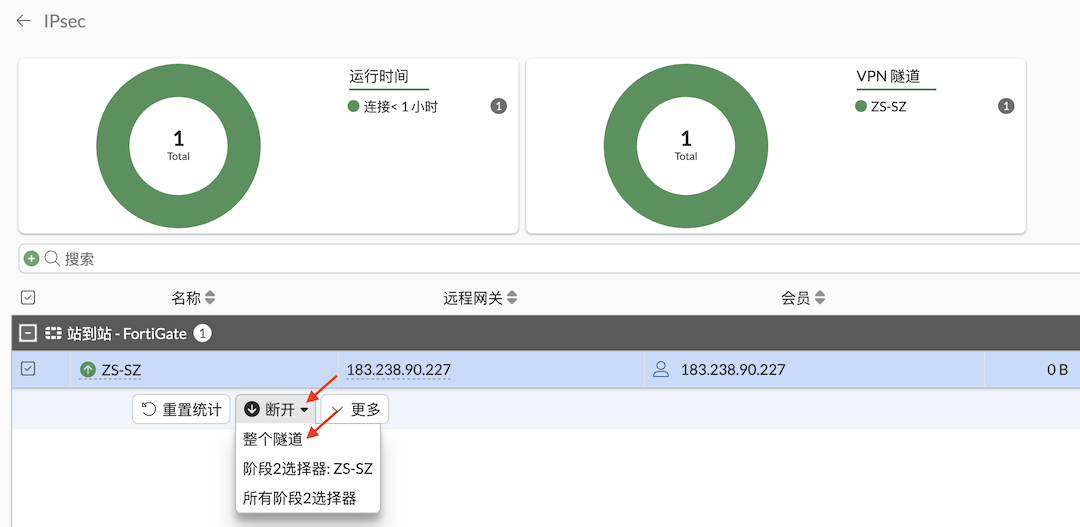
③ 有的时候我们需要段开VPN,在IPsec小部件,选择隧道,弹出菜单选择【断开】,可以断开阶段2,也可以全部断开。
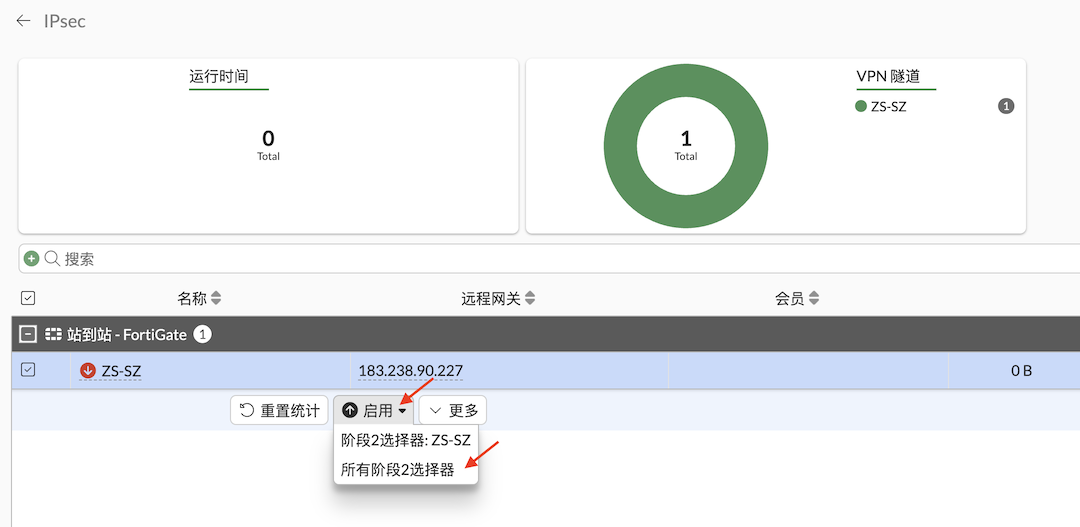
④ 同样,如果隧道没有启动,点击隧道弹出菜单可以选择【启用】,由于阶段1是自动连接的,所以这里可以选择的是阶段2的启动。
 验证隧道互通
验证隧道互通
由于我们配置的是中山的172.16.1.0/24和深圳的172.16.2.0/24的互访,因此可以在两边防火墙的互ping,如果都能通,说明隧道互访正常。
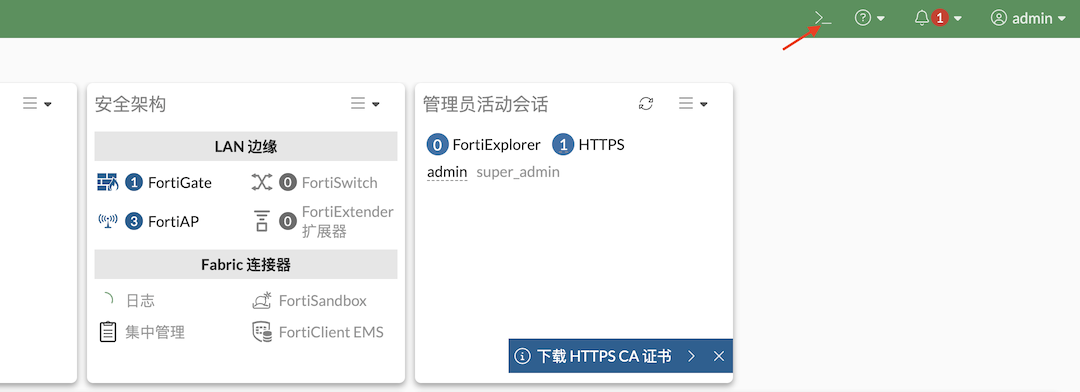
① 在中山分部防火墙界面点击右上角命令窗口图标。

② 在命令窗口输入命令 execute ping-options source 172.16.1.1, 定义源IP地址。
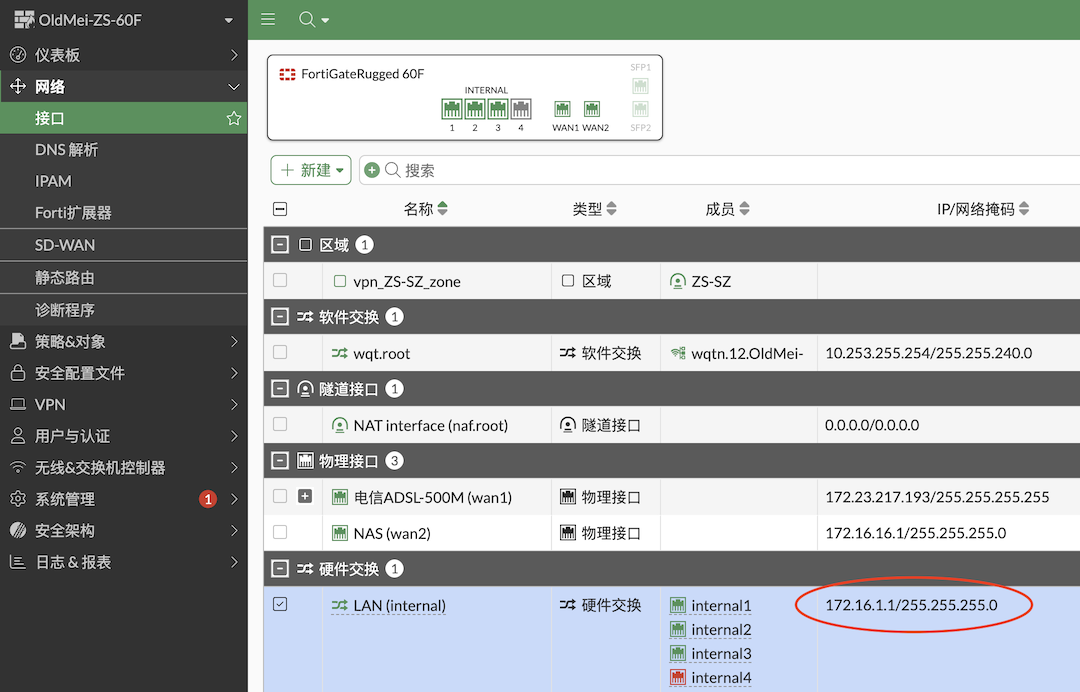
③ 为什么要定义源IP地址?这是让防火墙模拟电脑从Lan口发起请求。为什么IP地址是172.16.1.1?因为这是Lan口的IP地址。可以是172.16.1.2或其它的地址吗?不可以,防火墙源IP地址只能定义接口的IP地址。
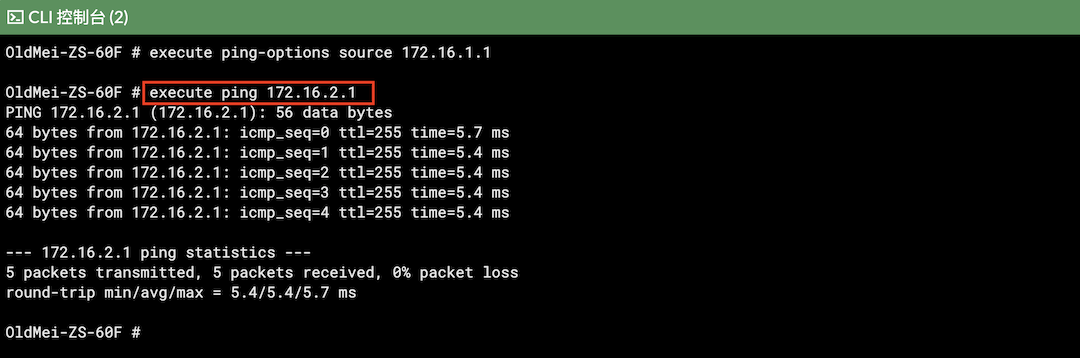
④ 定义源IP地址后,执行命令 execute ping 172.16.2.1,ping深圳总部防火墙服务器port7接口IP地址,可以Ping通,说明从中山访问深圳正常。
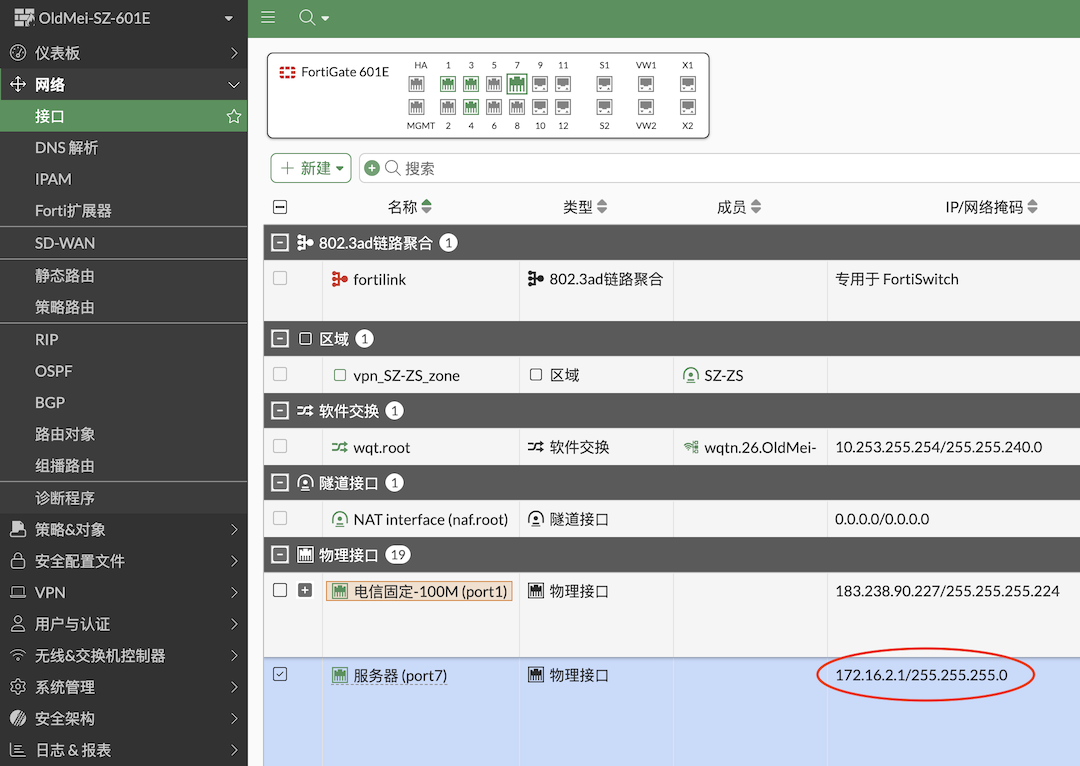
⑤ 深圳总部的服务器port7接口IP地址是172.16.2.1,下一步我们从深圳port7口去ping中山的LAN口。
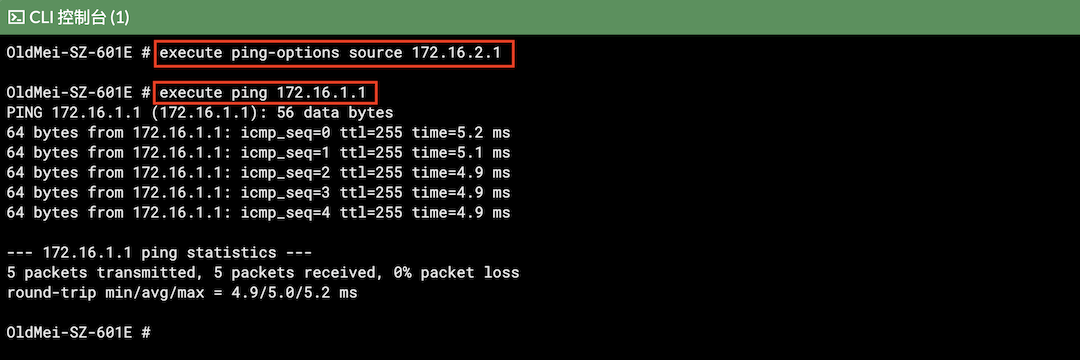
⑥ 登录深圳总部防火墙。进入命令窗口,执行命令 execute ping-options source 172.16.2.1,定义源IP地址为port7接口IP,执行命令 execute ping 172.16.1.1,从深圳防火墙port7口访问中山防火墙LAN口正常。说明IPsec VPN是通的,可以互相访问。
